Procreate è un app per la creazione artistica potente e popolare. Ci sono tantissimi strumenti disponibili sull'app per aiutarti a disegnare o dipingere qualunque cosa desideri la tua immaginazione. Tuttavia, prima di poter utilizzare questi strumenti al massimo delle loro potenzialità, dovrai capire come funzionano per aiutarti a ottenere gli effetti desiderati.
Miscelazione è qualcosa che potresti voler fare spesso nelle opere d'arte, quindi ci sono diversi modi per ottenere questo effetto in Procreate. Quindi, puoi sperimentare alcuni dei diversi metodi per creare un effetto di fusione che ti piace davvero.
Segui la guida qui sotto per ottenere la miscela che desideri e renderla perfetta nei tuoi progetti Procreate.
Fusione con lo strumento sfumino
Il modo più semplice per creare un effetto di fusione in Procreate è utilizzare lo strumento sfumino. Puoi passare a questo strumento toccando l'icona della mano nell'angolo in alto a destra. In alternativa, puoi toccare e tenere premuto per sfumare con il pennello attualmente in uso.
Non importa come scegli di utilizzare lo strumento sfumino, la fusione con esso sarà la stessa. Tuttavia, utilizzarlo con il pennello attuale può aiutare a rendere la fusione più uniforme e ad avere un aspetto migliore. Per utilizzare lo strumento sfumino in modo efficace, segui questi passaggi:
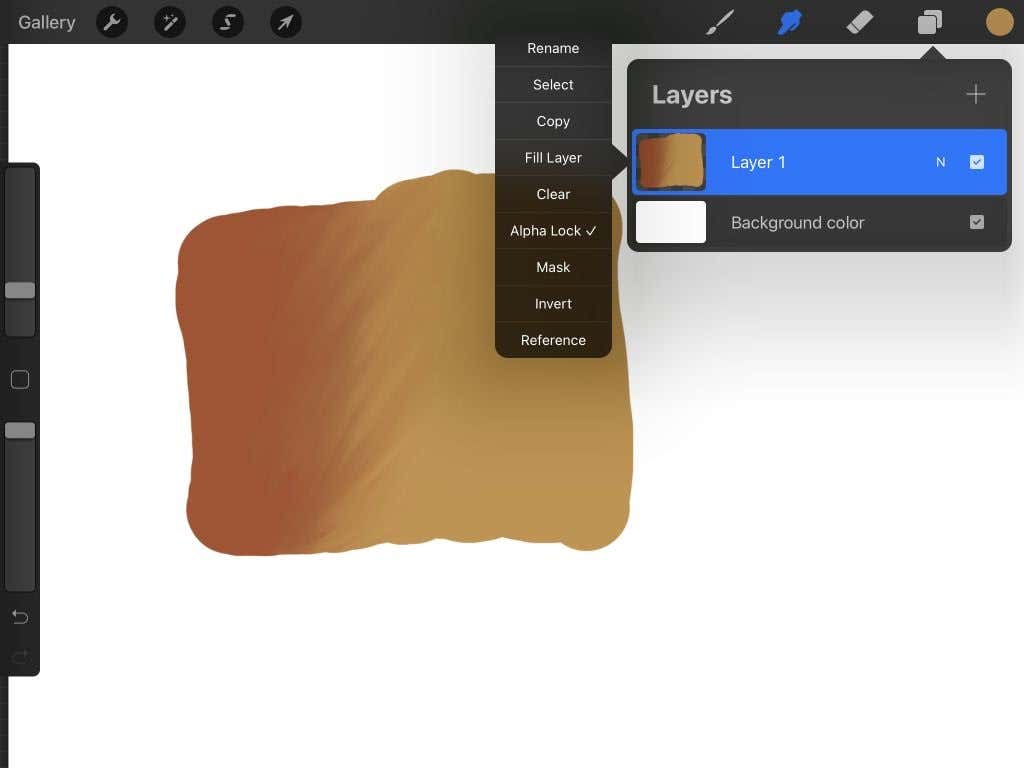
Quando mescoli i colori, ricorda che il prodotto finale risulterà più gradevole se mescoli colori analoghi. Questi sono i colori che si trovano uno accanto all'altro sulla ruota dei colori invece dei colori complementari, che sono opposti.
Fusione con sfocatura gaussiana
Un'altra opzione di fusione è lo strumento Sfocatura gaussiana. Con questo strumento puoi scegliere di sfocare un intero livello o solo il punto in cui disegni con la matita, il che lo rende utile in varie situazioni..
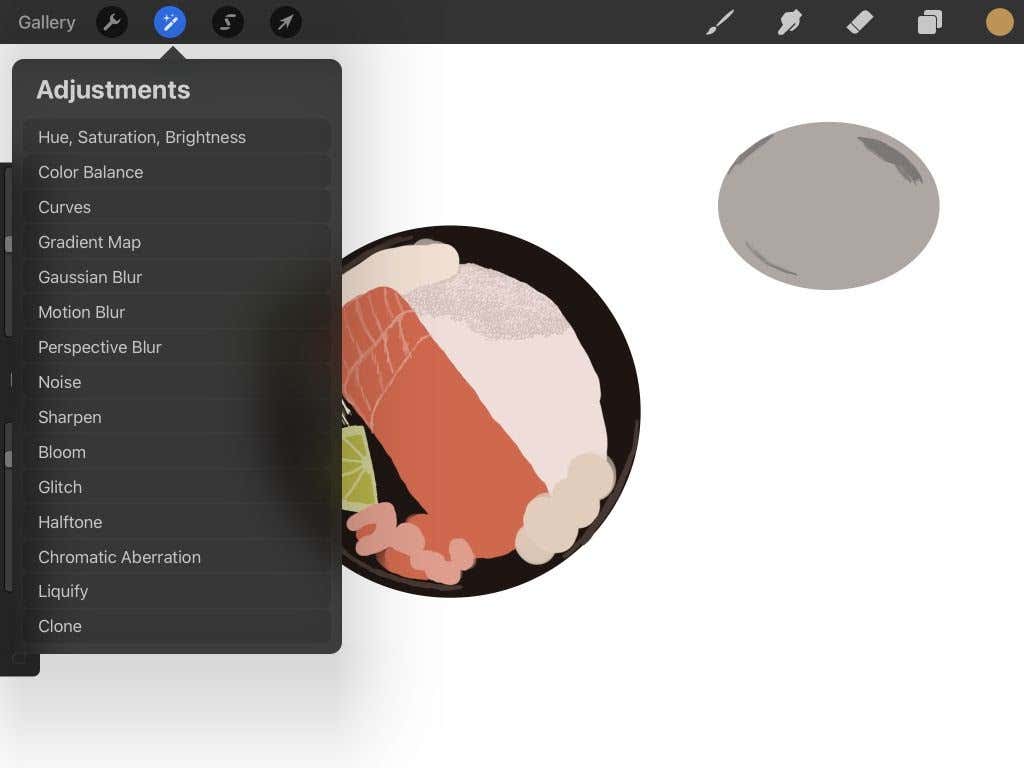
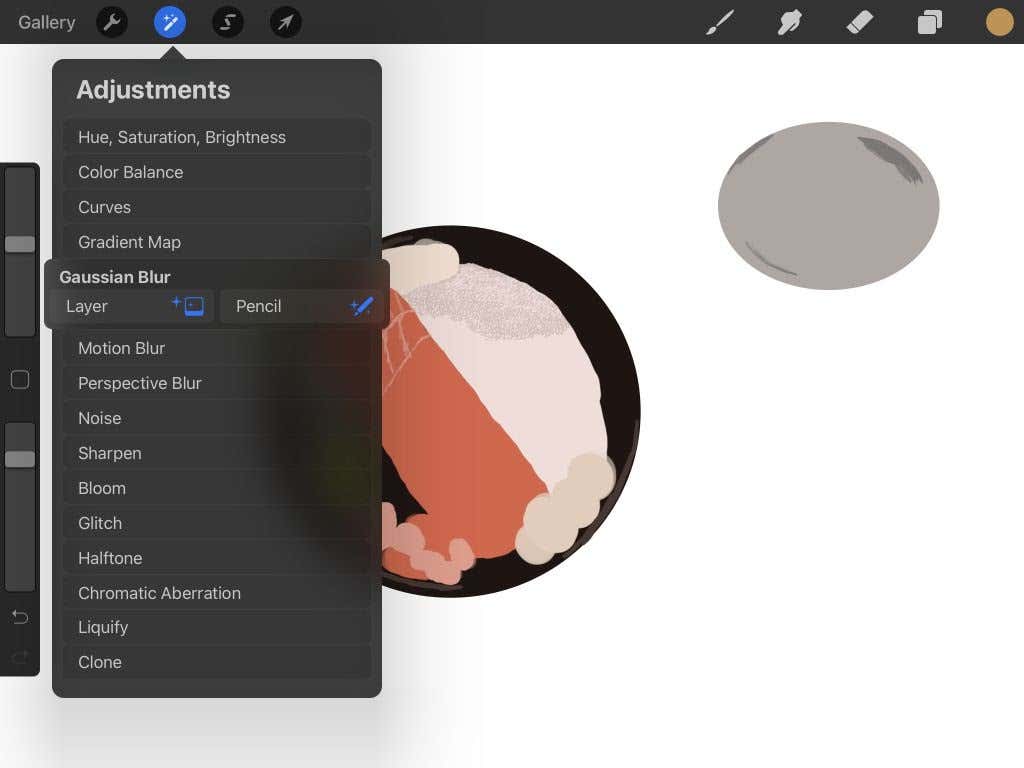
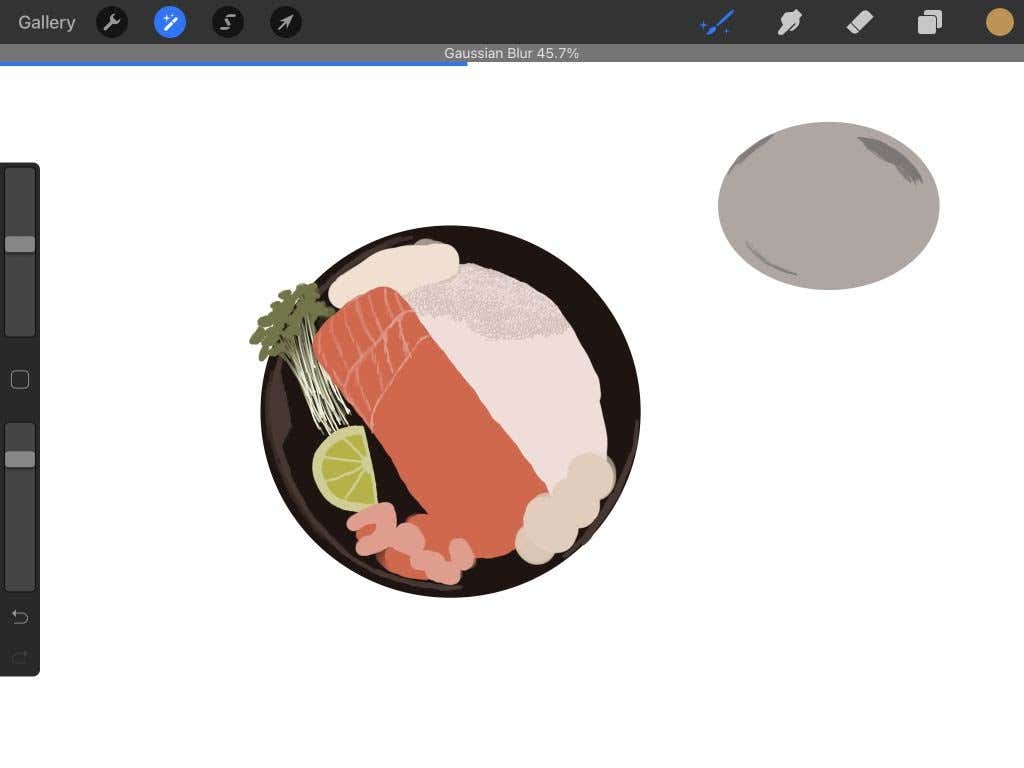
La sfocatura gaussiana può fornire una fusione semplice e può essere utile modificare l'intensità con un semplice tocco.
Sfumare con i pennelli
Forse vuoi un controllo ancora maggiore sull'aspetto della tua fusione. Sapevi che puoi effettivamente ottenere una miscela eccezionale e controllata semplicemente usando i pennelli? Questo metodo è maturo per la sperimentazione, quindi provalo la prossima volta che hai qualche miscelazione da fare.
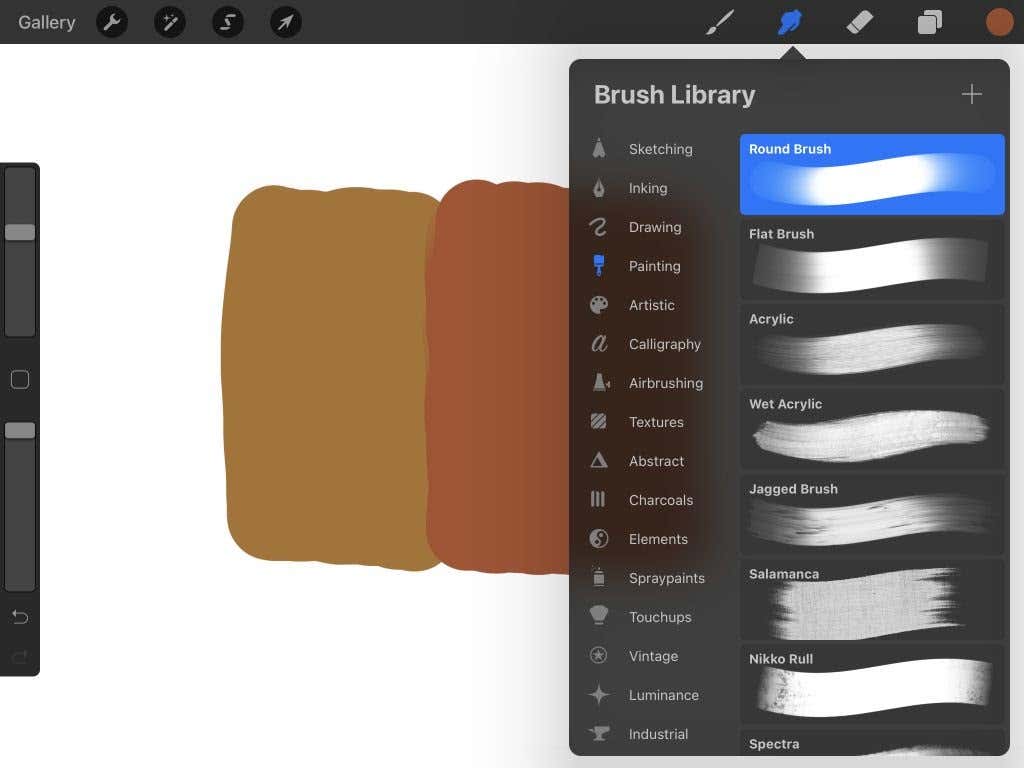
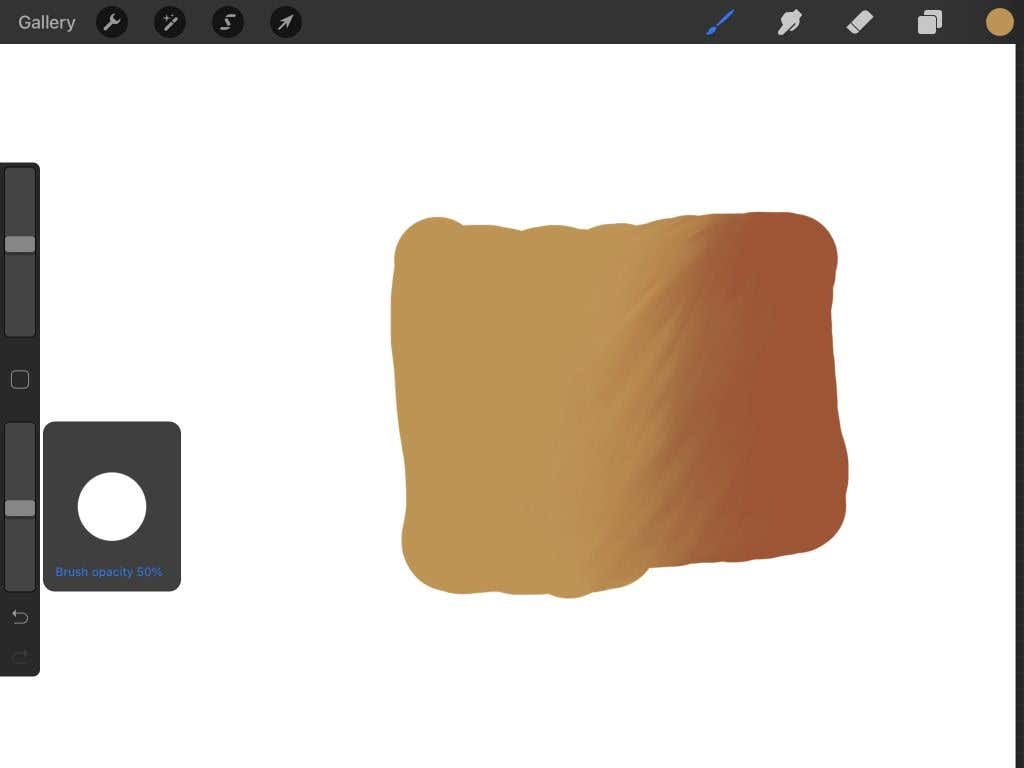
L'uso dei pennelli per sfumare lascia meno spazio agli errori e ti consente anche di far sì che la fusione appaia esattamente come desideri. Inoltre, puoi modificare le impostazioni del pennello per una varietà di effetti.
Suggerimenti per la fusione in Procreate
Se vuoi ottenere il massimo dalla tua fusione e ridurre il numero di errori commessi, ti consigliamo di provare a seguire alcuni dei suggerimenti riportati di seguito. Sentiti libero di scegliere ciò che funziona meglio per te e il tuo progetto.
Utilizzo della pressione
Quando usi un Matita di mela per disegnare, più premi, maggiore sarà la pressione esercitata sui tratti del pennello. Questo vale anche quando stai frullando. Quindi, prova a usare tratti più leggeri e lavora sulla miscela fino a ottenere l'effetto desiderato..
Utilizza una maschera di ritaglio
Le maschere di ritaglio sono un ottimo modo per mantenere intatto il disegno originale mentre esegui la fusione. Vai alla scheda Livelli e aggiungi un livello sopra quello che desideri fondere. Mantenendo selezionato questo strato superiore, continua con la fusione.
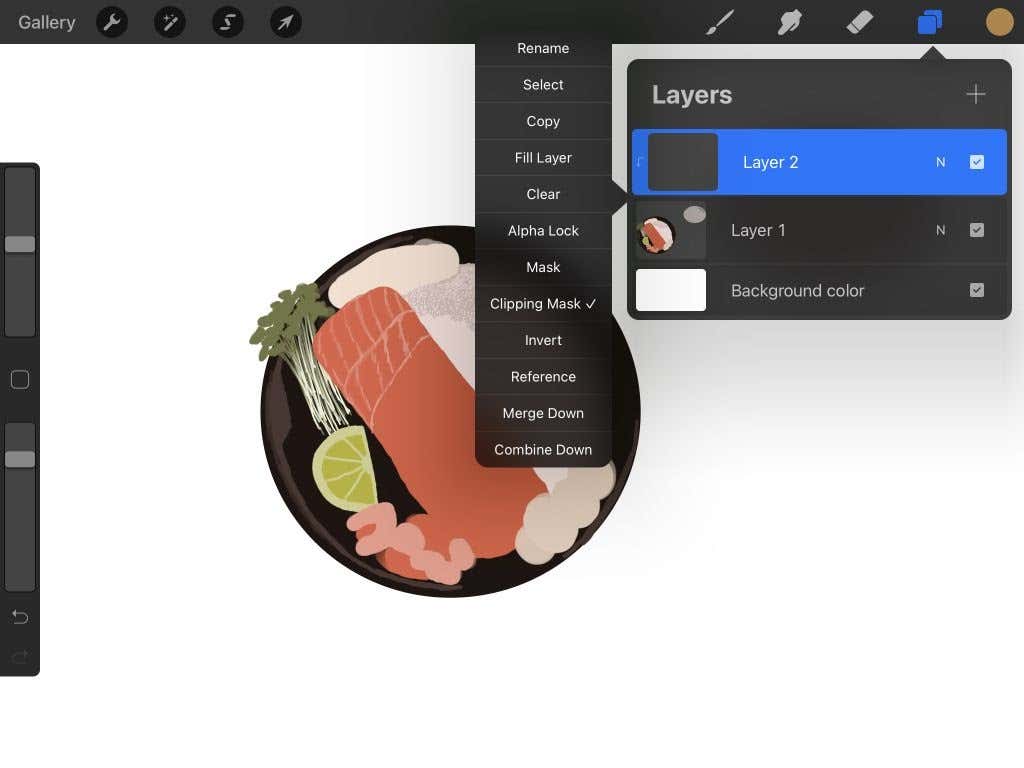
Una maschera di ritaglio influisce solo sul livello sottostante e consente di apportarvi modifiche senza alterare il disegno originale. È un ottimo modo per rendere più facili da gestire gli errori di fusione.
Tipi di pennelli
Quando utilizzi lo strumento sfumino o esegui la fusione con un pennello, il tipo di pennello che utilizzi cambierà la texture della fusione. Guarda le opzioni del pennello prima di sfumare per capire come vuoi che sia la tua fusione. Ad esempio, per miscele più morbide simili a ombre, prova alcuni dei pennelli nella sezione Aerografia.
In alternativa, puoi sempre creare o aggiungere pennelli personalizzati in Procreate se non riesci a trovare esattamente quello che stai cercando.
Dimensione pennello
Per ottenere miscele di bell'aspetto, ti consigliamo di variare la dimensione del pennello in coordinazione con ciò che stai sfumando. Ad esempio, per aree più grandi in cui desideri una sfumatura uniforme, un pennello più grande sarebbe l'ideale.
L'uso di un pennello di dimensioni più piccole funziona meglio per i bordi della tua arte o per una fusione più dettagliata. È facile modificare la dimensione del pennello andando sul dispositivo di scorrimento più in alto sulla barra laterale di sinistra e spostandolo verso l'alto o verso il basso.
Blending su Procreate
La fusione è una tecnica importante per qualsiasi artista che vuole imparare a migliorare il proprio lavoro. Può essere utilizzato per molti effetti diversi, tra cui ombre, sfumature e trame. Sperimenta i metodi sopra indicati nei tuoi pezzi per trovare ciò che funziona davvero per te.
Se stai cercando altre app artistiche sull'iPad, consulta il nostro articolo su le migliori app per artisti.
.